Aplicativo Kodi Smart TV: Como instalar o Kodi em uma Smart TV
Com TVs inteligentes se tornando cada vez mais comum, muitos proprietários estão olhando para levá-los ao próximo nível e usá-los de maneiras pelas quais não foram necessariamente vendidos. E uma das primeiras coisas que eles começam a procurar é um Aplicativo de TV inteligente Kodi. Afinal, só faz sentido o Kodi ser um dos players de mídia mais bem-sucedidos do mercado. E com sua extensa base de complementos, é ainda mais interessante aproveitar qualquer conteúdo na sua TV inteligente. Apesar do fato de não haver uma versão dedicada da “smart TV” do Kodi, nem tudo está perdido e ainda existem muitas opções, dependendo da sua TV.

No artigo de hoje, começaremos falando sobre por que alguém deseja instalar um aplicativo de TV inteligente Kodi. Então, veremos se e como isso pode ser feito. Como você está prestes a descobrir, TVs diferentes oferecem possibilidades diferentes. Em seguida, informaremos como instalar um aplicativo de TV inteligente Kodi em diferentes tipos de TVs inteligentes baseadas no Android. E se sua TV não executa o Android, nem tudo está perdido e exploraremos algumas opções que você pode ter para aproveitar os benefícios do Kodi nesses TVs.
Garantia de devolução do dinheiro em 30 dias
Para aumentar a privacidade ao usar o Kodi, use uma VPN
Se você deseja manter suas atividades on-line para si mesmo e evitar o escrutínio de um Provedor de Serviços de Internet excessivamente zeloso, precisa usar uma VPN. Quando um ISP suspeita que alguém esteja violando seus termos e condições, eles são conhecidos por reagir enviando-lhes avisos de infração, diminuindo a velocidade ou até interrompendo sua serviço. Não queremos todos evitar esses aborrecimentos?
As redes privadas virtuais protegem sua privacidade e aprimoram sua segurança on-line, criptografando todos os dados que entram e saem do computador usando algoritmos robustos que tornam quase impossível o crack. Com uma VPN, ninguém, nem mesmo o seu ISP ou o melhor hacker, poderá saber para onde está indo ou o que está fazendo online. Se eles interceptassem seus dados, tudo o que veriam seria sem sentido sem sentido, sem nenhuma maneira de saber o que você está fazendo ou para onde está online. E, como bônus, usando servidores localizados adequadamente, você pode usar uma VPN para contornar a maioria das restrições geográficas, se não todas.
Mas há muitos provedores de VPN para escolher. Escolher o caminho certo pode ser um grande desafio. Há muitos fatores que se deve considerar. Entre os mais importantes, uma velocidade de conexão rápida reduzirá - e às vezes eliminará - o buffer, uma política de não registro em log protegerá ainda mais sua privacidade, sem restrições de uso permitirá acessar qualquer conteúdo a toda velocidade e software para múltiplas plataformas garantirá que a VPN funcione em qualquer um dos seus dispositivos. Isso é particularmente importante nas TVs inteligentes.
A melhor VPN para Kodi - IPVanish
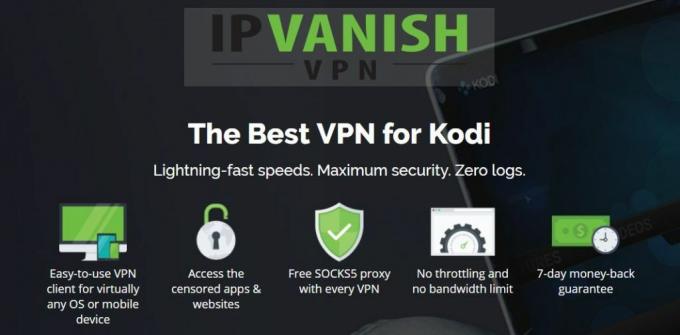
Testamos muitos provedores de VPN populares - provavelmente a maioria deles - e nossa principal opção para usuários do Kodi, o que recomendamos sem hesitação é chamado IPVanish. Com centenas de servidores em todo o mundo, sem limite de velocidade ou limitação, largura de banda ilimitada, tráfego irrestrito, uma política estrita de não registro e cliente software disponível para muitas plataformas, incluindo Android - um recurso importante para TVs inteligentes. O IPVanish realmente oferece o melhor em desempenho e valor.
O IPVanish oferece uma garantia de reembolso de 7 dias, o que significa que você tem uma semana para testá-lo sem riscos. Por favor note que Os leitores de dicas viciantes podem economize 60% aqui no plano anual da IPVanish, reduzindo o preço mensal para apenas US $ 4,87 / mês.
Por que instalar o Kodi na sua Smart TV?
A principal razão pela qual alguém deseja instalar um aplicativo de TV inteligente Kodi é bastante simples: tirar proveito da enorme base de complementos Kodi. Se você não conhece a cena não oficial de Kodi, vamos fazer uma breve pausa e examiná-la.
Kodi é uma mídia de código aberto aplicação do leitor. Isso significa que qualquer desenvolvedor tem acesso ao seu código-fonte e pode desenvolver funcionalidades adicionais na forma de complementos. Existem várias centenas de complementos "oficiais" que são endossados e distribuídos pela Kodi. Porém, devido às regras estritas do Kodi, vários desenvolvedores lançaram complementos "não oficiais", distribuídos por repositórios de terceiros que podem ser adicionados à sua instalação do Kodi. O uso desses complementos de terceiros abre o Kodi para uma quantidade quase ilimitada de conteúdo disponível na web.
Mas o Kodi também fará um trabalho maravilhoso ao organizar seus arquivos de mídia locais (vídeos, músicas e fotos) e fornecerá uma interface amigável para navegar e acessá-los. Ele pode pegar o conteúdo de um computador remoto - seu PC doméstico, por exemplo - e indexá-lo, extrair meta-informações da Web e apresentar tudo a você por meio da interface do usuário Kodi.
Pode mesmo ser feito?
Mas existe um aplicativo de TV inteligente Kodi? Você pode instalar um na sua TV? Existem respostas simples para essas duas perguntas: Não e Talvez.

Embora não exista um aplicativo de TV inteligente Kodi em si, muitas TVs inteligentes executam alguma forma do sistema operacional Android. Isso significa que você pode instalar um aplicativo Kodi Android nesses. O procedimento de instalação real pode ser complicado, no entanto. Mesmo entre as TVs que executam o Android, nem todas permitem acessar a Gooogle Play Store. Para aqueles que não o fizerem, você precisará carregar o aplicativo Kodi.
Como saber se uma TV funciona com Android? Infelizmente, geralmente não é o que diz na caixa. O site do fabricante pode fornecer mais informações quando você analisa as especificações detalhadas de um determinado modelo. Existem também alguns sinais indicadores. Por exemplo, se uma TV tiver um aplicativo da Google Play Store pré-instalado, você pode ter certeza de que está executando algum tipo de Android. A mesma coisa se você precisar inserir algumas credenciais do Google ao configurar sua TV inicialmente.
Instalando o Kodi na sua Smart TV
Nosso objetivo é fornecer o máximo de informações possível para instalar um aplicativo de TV inteligente Kodi na sua TV inteligente com o mínimo de problemas possível. Infelizmente, cada TV é diferente e não podemos fornecer instruções detalhadas que funcionarão em todas elas. Da mesma forma, existem tantas TVs diferentes que também não podemos fornecer instruções detalhadas para cada modelo ou mesmo para cada marca.
Então, o que vamos tentar fazer é fornecer o máximo de informações gerais possível. Você deve ter o suficiente para descobrir os detalhes específicos. Lembre-se de que esse é o tipo de situação em que a pesquisa no Google é sua melhor amiga. Não importa qual marca ou modelo de TV inteligente você possa ter, é provável que alguém já tenha instalado o Kodi e postado sobre ele em algum lugar.
Forneceremos um conjunto de instruções para TVs com acesso à Google Play Store e ativadas para aquelas que não têm.
Se a sua Smart TV tiver acesso à Google Play Store
Este será um processo fácil e você deverá estar em funcionamento em questão de minutos.
- Primeiro, inicie o Aplicativo da Google Play Store na sua TV inteligente.
- Em seguida, selecione o Caixa de pesquisa no topo da tela e digite Kodi e pressione o lupa para iniciar a pesquisa.
- O aplicativo Kodi deve ser a primeira entrada nos resultados da pesquisa. Para confirmar que você escolheu o caminho certo (verifique se é da Fundação XB’C), clique no resultado da pesquisa apropriado e, na página de informações do aplicativo, clique no Instalar botão. Isso iniciará a instalação. Pode ser necessário primeiro confirmar uma solicitação de acesso. O download tem menos de 100 MB, portanto não deve demorar muito. Como em muitos aplicativos Android, a instalação pode demorar mais que o download.
Isso é realmente tudo o que existe. Agora você deve ter o Kodi na lista de aplicativos disponíveis da sua TV inteligente. Basta clicar no ícone para iniciá-lo e aproveitar todos os benefícios do Kodi.
aviso Legal: AddictiveTips.com não tolera ou recomenda o uso do Kodi ou de qualquer complemento para acessar conteúdo protegido por direitos autorais ao qual você não tem direito. Não nos responsabilizamos pelo que você decide fazer com o conteúdo deste artigo. Não apoiamos nem aprovamos a pirataria e recomendamos fortemente que os usuários acessem apenas o conteúdo ao qual têm direito legal. Como usuário da Kodi, você deve tomar medidas para garantir que não viole nenhuma lei de direitos autorais.
Como carregar o aplicativo Kodi na sua Smart TV
Se sua TV inteligente não tiver a Google Play Store, você ainda poderá instalar o Kodi nela. No entanto, será um pouco mais complexo.
- Primeiro, você precisa fazer o download do arquivo .apk do aplicativo Kodi Android no site da fundação XBMC em https://kodi.tv/download.
- Role a página até ver as diferentes plataformas disponíveis e clique no ícone Ícone Android.
- Uma caixa de diálogo será aberta com uma escolha de downloads. Selecione a versão mais apropriada para sua TV. Você pode encontrar informações sobre o processador da sua TV nas especificações técnicas. Eles devem estar no manual da TV ou no site do fabricante. Se você não encontrar as informações, use a versão ARM V7 (32 bits).
- Clicar no botão iniciará o download do arquivo .apk. Salve-o em um local conhecido no seu computador.
- Agora, você precisa do arquivo .apk que acabou de baixar para estar disponível na sua TV inteligente. Existem algumas maneiras de fazer isso:
- Uma delas é conectar o computador à TV usando um cabo USB. Isso pode não funcionar em todas as TVs, mas funcionará em várias.
- Outra opção é copiar o arquivo .apk para uma chave USB e inserir a chave na porta USB da TV. Isso funcionará na maioria das TVs e nem sequer exige um cabo USB; portanto, pode ser uma maneira mais simples de fazê-lo, especialmente se você já possui uma unidade USB.
Concluindo a instalação na TV
Em seguida, no menu de configurações da sua TV, em segurança ou qualquer que seja o equivalente do seu sistema, verifique se Fontes desconhecidas estão ativados. Sem ele, você não poderá instalar o arquivo .apk.
Usando o aplicativo gerenciador de arquivos da TV, navegue até o local do arquivo .apk e clique nele para iniciar a instalação do Kodi. Em algumas TVs, você pode ser perguntado sobre qual programa usar para executar o arquivo .apk. Escolha Instalador de pacotes ou algo assim ou o Google Play, dependendo do que estiver disponível.
Dentro de alguns minutos, o Kodi deve ser instalado na sua TV inteligente. Assim como em uma TV que possui a Google Play Store, lançá-la é uma simples questão de clicar no ícone.
E se sua TV não executar o Android?
Se você tem uma daquelas TVs que executam um sistema operacional não Android, não há realmente nenhuma maneira de executar o Kodi diretamente nele. Pelo menos, não com o estado atual das TVs Kodi e Smart. Isso significa que você não pode aproveitar os benefícios do Kodi em QUALQUER TV inteligente? Certamente não! Quando há uma vontade há um caminho. De fato, existem pelo menos duas maneiras de fazer isso. Você pode usar uma caixa de TV externa que execute o Kodi ou o Kodi em um computador e transmitir o vídeo à sua TV.
Usando uma caixa de TV
Essa é a melhor maneira de aproveitar o Kodi na sua Smart TV. De fato, pode até ser uma maneira melhor do que executá-lo diretamente na sua TV. Existem dezenas de caixas de TV diferentes que você pode comprar on-line ou através de revendedores locais de tijolo e argamassa na sua região. Alguns desses dispositivos ainda vêm com o Kodi já instalado.

E para aqueles que não o fazem, é muito semelhante à instalação em uma TV inteligente compatível. Algumas caixas de TV têm acesso à Google Play Store enquanto outras não. Soa familiar?
Vantagens de uma caixa de TV externa
Uma grande vantagem de executar o Kodi em uma caixa externa é que ele permite muito mais personalização do que executá-lo em uma TV inteligente. Você pode executar sua escolha de aplicativos diferentes do Kodi em qualquer caixa de TV. Além disso, com caixas de TV comuns com portas USB nas quais é possível conectar dispositivos externos, você pode conectar um disco rígido USB externo à caixa de TV e usá-lo para armazenar sua coleção de mídia. E se você quiser compartilhar essa coleção com outros dispositivos, também poderá executar um servidor Plex na sua caixa de TV. Uma caixa de TV separada simplesmente oferece mais flexibilidade.
Outro motivo para executar o Kodi em uma caixa externa é a portabilidade. Você pode levar sua caixa de TV para a casa de um amigo e conectá-lo facilmente à TV e à rede deles. Muito mais fácil do que transportar 55 polegadas! E quando sai de férias ou em viagem de negócios, por que não levar a caixa com você e conectá-la à TV do seu quarto de hotel? Hoje, muitos hotéis possuem TVs com entradas HDMI externas.
A próxima razão pela qual você pode querer rodar o Kodi em uma caixa de TV é o seu hardware. Uma caixa de TV externa geralmente oferece hardware melhor do que o incorporado em muitas TVs inteligentes. E há toda a evolução tecnológica a considerar também. É mais fácil - e mais barato - substituir uma caixa de TV à medida que novas tecnologias surgem do que substituir uma TV cara.
Casting Kodi de outro dispositivo
Outra maneira de aproveitar o conteúdo Kodi em sua TV inteligente incompatível é executando o Kodi em um computador ou dispositivo Android - smartphone ou tablet - e transmitindo sua saída para a TV.
A grande maioria das TVs inteligentes, independentemente do sistema operacional em que estejam executando, tem a capacidade de receber screencasts de um dispositivo externo.
A captura de tela, caso você não saiba, é um processo no qual um dispositivo "transmissor" pode duplicar sua saída de vídeo para outro dispositivo equipado com um "receptor" correspondente. Se você já ouviu falar do dispositivo Google ChromeCast, a captura de tela está na base do dispositivo. Na verdade, o ChromeCast não passa de um receptor de captura de tela que você pode conectar a TVs não inteligentes.
Como fazer isso exatamente está além do escopo deste artigo e variará de TV para TV conforme cada sistema operacional virá com um sabor diferente de receptor de screencasting, exigindo um transmissor diferente na outra extremidade. Felizmente, o screencasting, à medida que se torna cada vez mais comum, também se tornou mais padronizado.
Pode ser necessário fazer uma pesquisa rápida no Google para encontrar a maneira exata de fazê-lo, do dispositivo específico à TV exata, mas você certamente descobrirá como isso é feito com facilidade. Quando - e se - você fizer sua pesquisa, lembre-se de que alguns fabricantes se referem a isso como espelhamento de tela em vez de screencasting. E antes de pesquisar na Internet, por que não verificar o manual da sua TV inteligente. Você pode encontrar todas as informações necessárias lá. Alguns fabricantes têm ótimos manuais.
Envolvendo as Coisas
Se você estiver procurando por um aplicativo de TV inteligente Kodi, ficará satisfeito ou desapontado, dependendo da sua TV. O aplicativo Kodi para Android será executado na maioria das TVs inteligentes executando alguma forma do sistema operacional Android, como a Android TV, por exemplo. A instalação do aplicativo pode ser um desafio para as TVs que não têm acesso à Google Play Store, mas é quase sempre possível.
E se a sua TV não executar um sistema operacional baseado no Android, nem tudo estará perdido e você ainda poderá desfrutar do Kodi, com uma caixa de TV externa ou usando a captura de tela de outro dispositivo executando o Kodi.
Você está executando o Kodi diretamente na sua Smart TV? Como sua experiência foi configurá-lo e usá-lo? Você encontrou e resolveu algum problema em particular. Compartilhe sua experiência com a comunidade usando os comentários abaixo.
Pesquisa
Postagens Recentes
Eu sou o Groot Kodi Addon
Nomeado após o personagem popular da franquia Guardiões da Galáxia ...
O complemento Cerebro Showbox Kodi é um ótimo garfo para êxodo [Guia de instalação]
O complemento Cerebro Showbox do desenvolvedor biglad é mais um for...
Aplicativo Kodi Smart TV: Como instalar o Kodi em uma Smart TV
Com TVs inteligentes se tornando cada vez mais comum, muitos propri...


![O complemento Cerebro Showbox Kodi é um ótimo garfo para êxodo [Guia de instalação]](/f/42b28eb6e58cbc46bb4ea91c06831ab6.jpg?width=680&height=100)
